9 способов сделать камеру Xperia Z5 еще лучше
Sony знает, как вставить в смартфон хорошую камеру, но всегда можно сделать что-нибудь хорошее, даже лучше. Мы некоторое время поиграли с нашим Xperia Z5 и хотели поделиться несколькими простыми советами, которые помогут сделать камеру Xperia Z5 еще лучше.
1. Требовать поддержки RAW
Отсутствие поддержки RAW было одним из самых больших разочарований, когда Xperia Z5 вышел из строя. Sony признала, что рассмотрит возможность добавления поддержки RAW для Xperia Z5 в будущем, «если будет большой спрос», поэтому единственный способ получить ее – это сообщить Sony. Перейдите по ссылке на Форум поддержки Sony требовать RAW на Xperia Z5.
Камеру Xperia Z5 можно сделать еще лучше, если вы знаете, как ею пользоваться. / © ANDROIDPIT
2. Возьмите под свой контроль колесо
Полный ручной режим не для всех, но Sony поступила достаточно хорошо, чтобы сделать ручной режим на Xperia Z5 удобным для новичков. Вам не нужно быть 20-летним ветераном цифровой зеркальной фотографии природы, чтобы использовать ручной режим Xperia Z5; у него также есть множество удобных предустановок сцены. Просто коснитесь SCN в приложении камеры и попробуйте 20 с лишним настроек.
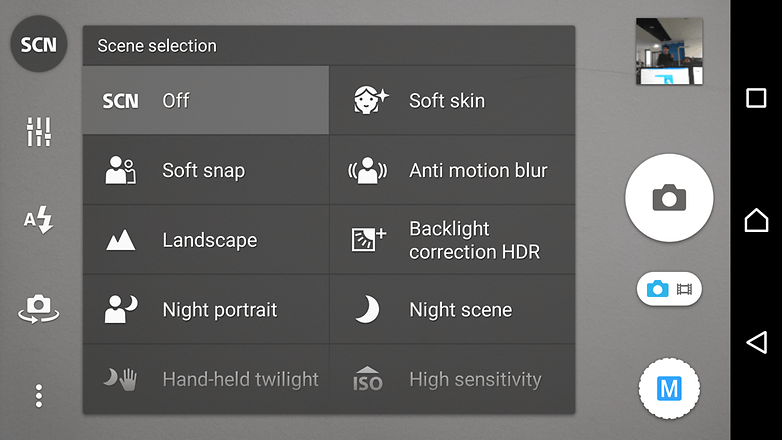
Ручной режим не так уж и страшен, есть много хороших предустановленных режимов. / © ANDROIDPIT
3. Нажмите кнопку
Несмотря на то, что Sony немного странно определение «водонепроницаемый» Что касается линейки Xperia, то все равно можно время от времени брать Xperia Z5 на плавание. Экран Z5 намного лучше регистрирует касания, когда на нем есть вода (но не полностью погружена), чем на предыдущих Xperias, но использование физической кнопки спуска затвора имеет больше смысла, когда вы находитесь в воде.
Какой смысл в специальной кнопке спуска затвора, если вы никогда ее не используете? / © ANDROIDPIT
4. Беги нарисуй МакГроу.
Одна из моих любимых функций камеры в последнее время – это быстрый запуск камеры. У Xperia Z5 есть несколько вариантов: вы можете запустить приложение на главном экране, с экрана блокировки или даже когда экран выключен, удерживая кнопку спуска затвора. С такими ярлыками действительно нет оправдания тому, что вы недостаточно быстры, чтобы поймать критический момент.
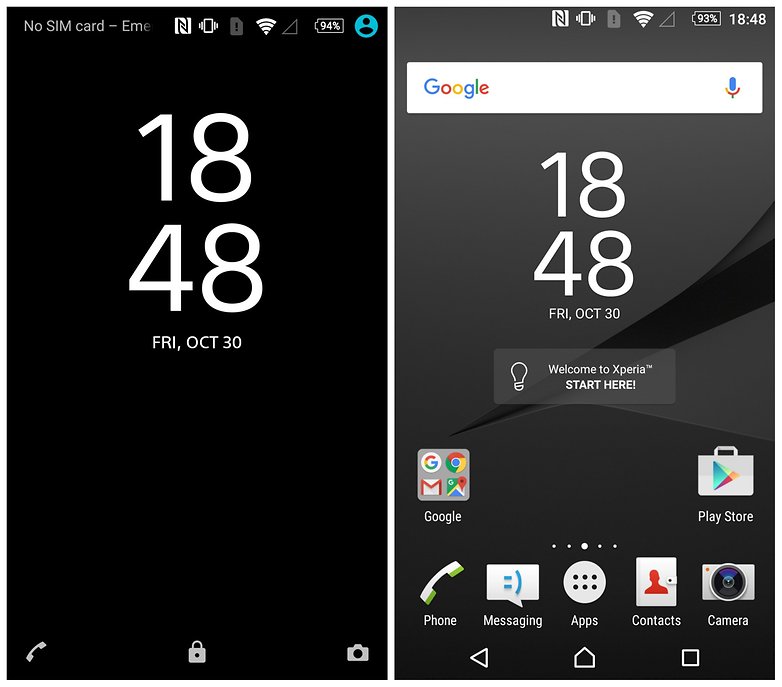
Главный экран, экран блокировки, отключение экрана: в Xperia Z5 есть множество ярлыков для камеры. / © ANDROIDPIT
5. Сохраняйте спокойствие
Xperia Z3 + был настоящим беспорядком, с тепловым дросселированием и принудительным закрытием слева, справа и по центру. Xperia Z5 не приближается, как его предшественник, но он значительно нагревается при съемке в режиме AR или 4K. 4K определенно того стоит (см. Ниже), но режим AR – это действительно то, чем можно похвастаться перед друзьями, а затем игнорировать навсегда. И без того горячий телефон с большей вероятностью перевернется в этих режимах, поэтому держите его как можно дольше.
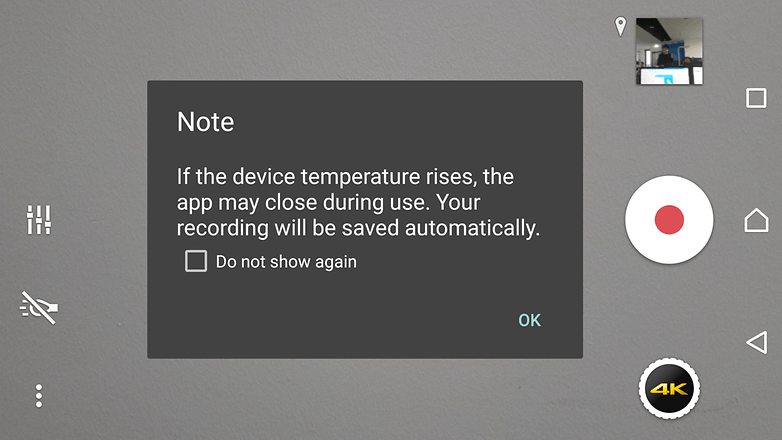
Держите Xperia Z5 как можно более прохладным, чтобы избежать принудительного закрытия приложения камеры. / © ANDROIDPIT
6. Успокойте нервы
У Xperia Z5 есть стабилизация повсюду. Так что используйте это. В автоматическом режиме нажмите настройки, перейдите на вкладку видео и включите SteadyShot для стабилизированного видео. В ручном режиме нажмите на настройки и нажмите переключатель для Стабилизатор изображения. В режиме видео 4K у вас есть SteadyShot вариант, так что включите и его. Если после всего этого у вас получаются размытые фото или видео, вам нужно уменьшить потребление кофеина.
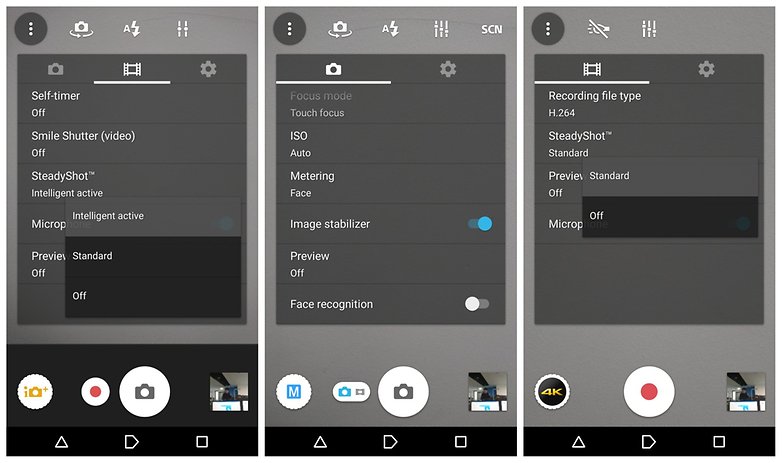
Включите все стабилизаторы! / © ANDROIDPIT
7. Сделайте снимок 4K
4K – это здорово, если у вас есть способ воспроизвести его. Если вы не знаете, как превратить Xperia Z5 в Z5 Premium, вы не сможете увидеть плоды своего труда 4K на своем телефоне. Но это не значит, что вы должны списывать со счетов. 4K – это будущее, и скоро мы будем снимать видео только в 4K.
Попробуйте хотя бы один раз снять видео 4K, а затем найдите телевизор, чтобы воспроизвести его. Вам понравится то, что вы увидите. Просто не забудьте вставить карту microSD перед тем, как это сделать; Видео 4K займет много места, как Cookie Monster на фабрике Oreo.
Перед съемкой видео 4K убедитесь, что у вас вставлена карта microSD. / © ANDROIDPIT
8. Не поддавайтесь соблазну 23 МП.
Если вы не осознавали, Xperia Z5 по умолчанию снимает с разрешением 8 МП, а не 23 МП, что является максимальным разрешением его сенсора. Хотя 23 МП звучит сексуально и все такое, главное, что он собирается сделать, – это использовать место для хранения, так же, как 4K.
Хорошей новостью является то, что Sony сделала 8 МП по умолчанию, потому что при этой настройке Xperia Z5 может масштабировать без потерь. По сути, это трюк с передискретизацией, когда датчик камеры берет информацию от датчика 23 МП для снимка 8 МП. Это означает, что вы можете увеличить часть фотографии с разрешением 8 МП и при этом иметь достаточно деталей для обычной фотографии с разрешением 8 МП.
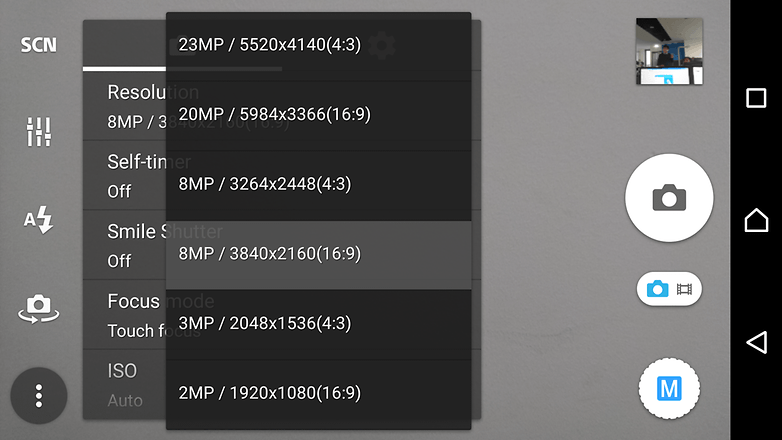
Xperia Z5 по умолчанию снимает с разрешением 8 МП. / © ANDROIDPIT
9. Откажитесь от того, что вам не нужно
Когда вы запускаете меню режимов камеры в приложении камеры Xperia Z5, вы увидите несколько плиток для различных настроек. если вы долго нажимаете на плитку, вы можете перетаскивать ее. Это отлично подходит для определения приоритетов настроек, которые вы действительно используете, и для перемещения других, таких как режим AR, в конец списка. Но вы также можете удалить некоторые параметры. Просто нажмите и удерживайте их и найдите мусорное ведро в верхней части экрана.
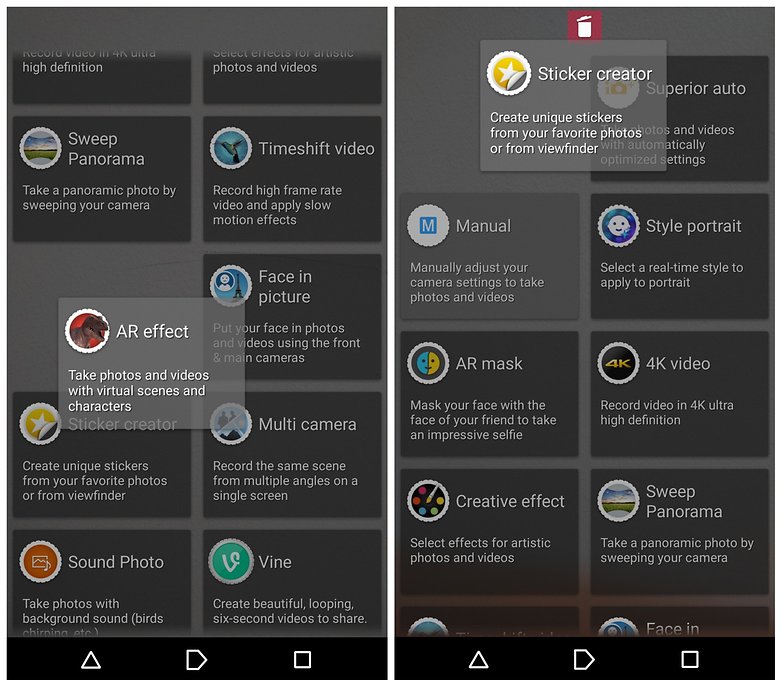
Перетащите неиспользуемые предустановки в конец списка или удалите их полностью. / © ANDROIDPIT
Как вам камера Xperia Z5? Какие еще у вас есть советы по использованию Xperia Z5? Делитесь ими в комментариях.






